腾讯会议听不见共享屏幕的声音 腾讯会议共享屏幕视频声音无法传输怎么办
更新时间:2024-02-02 14:05:44作者:jiang
腾讯会议作为一款广受欢迎的在线会议工具,近日却因其会议共享屏幕功能无法传输声音而引起了用户的关注和不满,据用户反馈,使用腾讯会议时,尽管成功共享了屏幕内容,却无法传输视频中的声音。这一问题给用户的会议体验带来了诸多不便,尤其是在需要共享音频内容时更是难以接受。用户们迫切期待腾讯会议方面能够尽快解决这一技术故障,以保证会议的顺利进行。
步骤如下:
1.打开腾讯会议后点击“快速会议”的图标。

2.然后在打开的快速会议页面中点击“共享屏幕”的按钮。
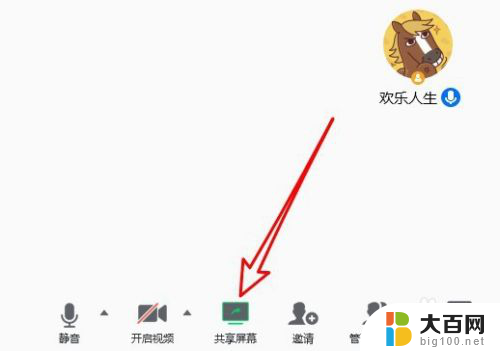
3.在打开的页面中找到“同时共享电脑声音”的设置项。
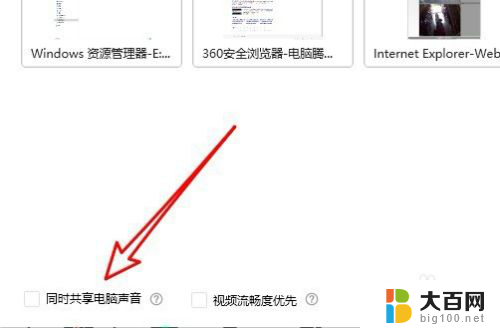
4.接着点击勾选该设置项前面的复选框。
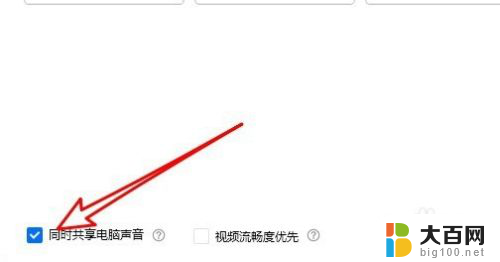
5.另外点击共享屏幕左上角的“解除静音”按钮。
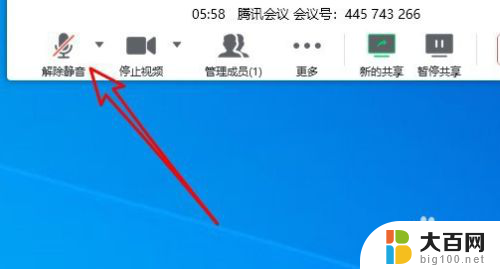
6.这时可以看到当前的静音已解除,可以正常听到共享屏幕的声音了。
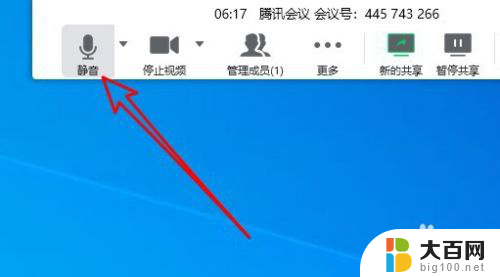
7.总结:
1、打开腾讯会议后点击“快速会议”的图标。
2、然后在打开的快速会议页面中点击“共享屏幕”的按钮。
3、在打开的页面中找到“同时共享电脑声音”的设置项。
4、接着点击勾选该设置项前面的复选框。
5、另外点击共享屏幕左上角的“解除静音”按钮。
6、这时可以看到当前的静音已解除,可以正常听到共享屏幕的声音了。
以上就是解决腾讯会议无法听到共享屏幕声音的全部内容,如果你也遇到了同样的问题,可以参考本文中介绍的步骤进行修复,希望对大家有所帮助。
- 上一篇: 怎么磁盘清理 如何清理电脑磁盘空间
- 下一篇: 照片怎样设置成壁纸 怎样在电脑上设置桌面背景图片
腾讯会议听不见共享屏幕的声音 腾讯会议共享屏幕视频声音无法传输怎么办相关教程
- 腾讯会议电脑共享屏幕没有声音 腾讯会议屏幕共享播放视频无声音如何解决
- 腾讯会议能同时共享屏幕吗 腾讯会议共享屏幕和视频同时开启
- 腾讯投屏没有声音怎么解决 腾讯会议共享屏幕播放视频没有声音怎么解决
- 腾讯会议进去没声音 腾讯会议声音不出来怎么办
- 腾讯会议共享屏幕闪退为什么 腾讯会议共享屏幕黑屏怎么回事
- 手机上腾讯会议怎么共享屏幕 手机腾讯会议屏幕共享步骤
- 腾讯会议讲话没声音 腾讯会议为什么没有声音
- 腾讯会议 截图 腾讯会议怎么在会议中截取屏幕
- 腾讯会议怎么投屏ppt 腾讯会议如何在会议中播放PPT
- 腾讯会议录屏怎么保存 腾讯会议录制视频存放在哪里
- 苹果进windows系统 Mac 双系统如何使用 Option 键切换
- win开机不显示桌面 电脑开机后黑屏无法显示桌面解决方法
- windows nginx自动启动 Windows环境下Nginx开机自启动实现方法
- winds自动更新关闭 笔记本电脑关闭自动更新方法
- 怎样把windows更新关闭 笔记本电脑如何关闭自动更新
- windows怎么把软件删干净 如何在笔记本上彻底删除软件
电脑教程推荐